广联达中板钢筋画法
广联达钢筋建模教程—墙篇

广联达钢筋建模教程—墙篇、剪力墙结构中的短肢剪力墙比较的常见,我用偏移功能一段一段地绘制也可以但是感觉比较的慢?有没有快一点的画法?答:可以利用点加长度来快速绘制。
选择点加长度功能按钮,然后按提示指定下一个点确定方向并输入短肢剪力墙的长度,这样就可以快速画好不在轴线与轴线交点的墙。
如果短肢剪力墙和轴线还有一定的偏角,那么你可以按住shift+鼠标左键输入偏角。
2、剪力墙的压墙筋如何用?答:剪力墙的压墙筋是剪力墙水平方向附加的钢筋,输入格式:2B12,长度计算公式同水平公式计算。
3、剪力墙中有一个其它钢筋的选择,什么时候用到?答:新版软件剪力墙构件的其它属性中有一个其它钢筋,这个是把原来只能输入其它箍筋的权限给放的更大了;我们在这里可以输入附加的箍筋同样也可以输入附加钢筋,自已给定根数及长度;更大权限的适应工程实际的需要。
4、在砖墙构件属性中砌体加筋做何解释?什么时候会用到?遇到构造柱是否考虑断开?答:在砖墙构件属性中的砌体加筋是指砖墙中通长的钢筋网,输入相应的信息软件就可以自动计算长度及根数了,当然遇到构造柱钢筋是否贯通布置我们可以在计算设置中调整。
5、砌体加筋绘图时不方便,经常出现端头方向显示不对?有没有简单一点的画法?答:砌体加筋也是点式构件,可以参考柱的特殊画法。
比如可以用F3键来进行水平切换。
Shift+F3进行垂直方向的端头切换。
6、在做砌体加筋时,选择L-3形,按系统默认值设置;软件怎么只计算加筋1呢?答:当加筋1与加筋2的钢筋直径及长度都相同时,软件默认按一种计算了,但根数是取的两者之和。
这个我们注意一下就可以了。
7、砌体加筋遇洞口时为什么不考虑自动扣减呢?答:软件中绘图输入页面的砌体加筋构件指的是我们工程的墙体拉结筋,现在的软件中是没有考虑遇到洞口的情况的。
8、什么叫跨层连梁,在软件中如何处理?答:在建立连梁的时候,我们可以直接修改连梁的顶标高来实现连梁跨层的操作,扣减关系软件会自动考虑的。
广联达钢筋算量学习(板)

广联达钢筋算量学习(板)1、板的底筋是必须配置的,如果板配置了双层钢筋则会有面筋,如果板的厚度较大,则配置中间层筋,对于没有配置面筋的板,如果跨度较大,则一般配置温度筋。
2、板的受力筋还有跨板受力筋,跨过一般,两段伸过两个支座,并标注有一定的长度。
负筋是指板支座位置的支座负筋,一般在没有面筋的情况下布置,如果有温度筋,则支座负筋要与温度筋搭接。
此外,负筋的垂直方向还有负筋的垂直分布筋。
3、拉筋和板凳筋的设置方式:工程设置-----计算设置----节点设置-----板-----第十项板拉筋、板凳筋布置方式4、板的受力筋定义中,左弯折和右弯折中(0)表示默认的板的厚度减去2×钢筋保护层厚度。
5、进行受力筋的布置时需要同时选择“单板”和“XY方向”6、“应用同名称板”可以把板的受力筋应用到同名称板上。
7、对于相邻的同名称板可以用“多板”方式布置。
8、在板负筋的属性编辑器中,“单边标注位置”如在施工图中没有明确写清楚,按照包含支座的位置(即支座外边线)来定义或咨询设计单位。
9、在板负筋的属性编辑器中,“分部钢筋”的设置方式可以在:工程设置-----计算设置----板-----第三项分部钢筋布置。
10、负筋方向布置错误,使用“交换左右标注”命令即可。
11、跨板受力筋按受力筋来布置,按“单板”+“垂直”或“单板”+“水平”,选择跨过的板来布置跨板受力筋。
12、使用“查改标注”命令,可以进行负筋的尺寸和钢筋信息的修改。
13、楼面板—LB 屋面板---WB 延伸悬挑板----YXB 纯悬挑板----XB14、B---下部通长筋,T----上部通长筋。
15、什么是单向板?双向板?当长短之比在2~3或大于3的板,是单向板;长短边长度之比小于等于2的,是双向板单向板:四边支承的长方形的板,如长跨与短跨之比等于或大于二时,大荷载作用下,主要沿较小的板宽方向产生弯矩,可作为单向板计算。
单向板的受力钢筋为单向配筋,沿短跨方向配置。
钢筋绘图步骤表

检查点: 钢筋型号一样的是否贯通布置 钢筋型号与名称是否一致 软件自动检查有无重复范围 用受力筋布置范围检查是否有漏布钢筋情 况 云检测检查有无重复布置 抽查最主要的主筋型号5~8根
检查点: 钢筋直径间距 伸出长度与名称是否一致 抽查最主要的主筋型号3~5根
检查点:有无遗漏,是否按节点画,3d是 否合理
砌体结构中以上项目,如果是植筋则选用植筋, 如果不是则选用预留钢筋 注意如果计算植筋时注意软件中的植筋钢筋量项 目与单独列项的植筋项目是否存在重复 此项目统一设置 植筋的锚固深度:如用植筋时,统一设置
板分布筋设置:按设计说明
节点设置
全部按预留预留钢筋 考虑
无
根据设计说明,如无说明按梅花布置 搭接设置
置,根据业主调整---此项目需统一设置、
虑
墙、墙柱、柱需保证符合设计说明要求或最少2排
规范为支座外边线,如图纸有规定则按图纸,需 统一设置--板
支座外边线
规范为支座内边线,如图纸有规定则按图纸,需
钢筋基本设置 统一设置--板
二
(第一检验
批)
规范为否,如图纸有规定则按图纸,需统一设置-板
支座内边线 否
序号
步骤名称
要求
钢筋绘图步骤表 完成情况及问题记录
工程名称:楼号+钢筋工程+(招标/施工/重计量/ 竣工)图+(图纸版本号)+计算书-计量人
计量规则:根据结构图纸说明要求(此条设置后 不能更改)
损耗模板:不计损耗 新建文件
一
(第一检验 一般情况下选用按外皮计算钢筋长度,如甲方有
批;) 特殊要求选用按中轴线计算钢筋
定尺长度:可参考当地定额或招标文件要求修改 北京12定额:钢筋φ12以内,按12m长计算1个搭 接;钢筋φ12以外,按8m长计算1个搭接 河北定额:直径10㎜以内按每12m一个接头;直径 10㎜以上至25㎜以内按每10m一个接头;直径25㎜ 以上按每9m一个接头计算 统一设置
广联达板上部贯通纵筋画法

广联达板上部贯通纵筋画法(原创实用版)目录1.广联达板上部贯通纵筋的概念和作用2.广联达板上部贯通纵筋的画法步骤3.广联达板上部贯通纵筋的注意事项4.广联达板上部贯通纵筋的应用案例正文广联达板上部贯通纵筋画法广联达板上部贯通纵筋是指在混凝土结构中,贯通于楼板上下两层的钢筋。
它是楼板结构的主要受力钢筋,承担着楼板上部荷载的传递和分散作用,对于保证楼板结构的稳定性和安全性至关重要。
在广联达软件中,如何准确地画出板上部贯通纵筋呢?本文将详细介绍其画法步骤、注意事项及应用案例。
一、广联达板上部贯通纵筋的概念和作用广联达板上部贯通纵筋,顾名思义,是指贯通于楼板上下两层的纵向钢筋。
在结构设计中,它是楼板承受荷载的主要钢筋,承担着将楼板上部荷载传递到下层楼板并分散至四周的任务。
这样可以有效提高楼板结构的稳定性和安全性,保证楼板在承受荷载时不会发生倾覆或破坏。
二、广联达板上部贯通纵筋的画法步骤在广联达软件中,画出板上部贯通纵筋的步骤如下:1.打开广联达软件,新建或打开需要编辑的楼板结构模型;2.找到画法工具栏中的“钢筋”工具,点击并拖动鼠标绘制纵筋;3.在绘制过程中,按住“Shift”键可以保证钢筋为直线绘制;4.调整钢筋的尺寸和间距,使其符合设计要求;5.连接上下两层的钢筋,形成贯通纵筋。
三、广联达板上部贯通纵筋的注意事项在绘制广联达板上部贯通纵筋时,需要注意以下几点:1.纵筋的尺寸和间距要符合设计规范和要求;2.纵筋的连接方式要正确,确保上下两层钢筋的有效连接;3.纵筋的锚固长度和搭接长度要符合设计要求;4.避免钢筋重叠或交叉,影响结构受力。
四、广联达板上部贯通纵筋的应用案例某住宅楼项目,在设计楼板结构时,采用了广联达板上部贯通纵筋的画法。
通过软件绘制,我们可以清晰地看到板上部贯通纵筋的布置情况,以及其与周围钢筋的相对关系。
这有助于施工人员更好地理解设计意图,准确无误地完成钢筋工程。
同时,也有利于提高楼板结构的稳定性和安全性,保证住宅楼的使用寿命和舒适度。
广联达画图步骤

当接到一个工程时,需要根据图纸中的结构类型进行确定软件的起始,一般砖混结构的时候,可以从图形算量软件开始,框架结构可以从钢筋软件开始计算,框剪结构可以从钢筋软件开始计算,我个人从实际工作得出,无论是工程是什么结构,建议从钢筋软件开始计算,你可以在短时间完成一个工程,如果从图形软件开始的情况,可以互导到钢筋软件,但在钢筋软件中还需输入一次钢筋信息。
如果从钢筋软件开始的情况,你可以只输入一次信息即可,在钢筋软件中即包括了构件的截面尺寸和钢筋信息,导入到图形软件不,不需再进行一次输入信息的操作,在把钢筋文件导入图形后,你只需简单的进行合法检查几次,把基础构件进行重新输入,把“二次建筑”建筑构件画入后,直接做装饰和构件做法,可以省去一大部分时间和重复的操作。
我们大家手工做时一般是:先是平整场地,土方开挖,打夯,垫层,基础……我们图形算量软件的作法的思路:先做标准层。
在标准层做好之后就是把标准层向上向下复制,然后把标准做一些适当的修改。
所以标准层是非常重要的,我们在处理时要加倍小心。
(重点强调)软件的操作流程:进入图形算量项目管理楼层定义→层号、层高、建筑面积增减及楼层总信息(一层必须单存在) 轴线管理→输入主轴线、辅助轴线绘图→所有实体的属性定义、画实体等操作汇总计算(注意在汇总之前每层都生成一次房间)查工程量清单,工程量计算书等退出GCL99软件用GBG99或其培训它软件取、凋价汇总计算、打印输出预算书。
图形自动计算工程量操作流程一、总信息:双击广联达图形算量软件→点确认→新建→在项目代号栏内输入工程代号(自己定义代号)→选计算规则→在项目名称栏内输入工程名称(其它可以不输入)→点确认→ 点楼层→点楼层定义→在楼层号内输入1→打回车→层高输入3.2m→打回车→2层→打回车→3m→打回车3层→打回车→2.4m→点小三角形→建筑面积选择不计算→点楼层换算→在楼层换算对话框内单击鼠标左键选择如下内容:楼层号砖墙砂浆标号砼墙混凝土标号梁混凝土标号板混凝土标号柱混凝土标号1M10碎C30碎C30碎C302M7.5碎C25碎C25碎C253M5碎C20碎C20碎C20点确认→外墙裙高1000→室外地坪相对标高栏内填-0.45→散水宽度填1000→点确认。
广联达钢筋抽样软件GGJ2009简介及基本使用方法

河北工程大学广联达钢筋抽样软件GGJ2009简介及基本使用方法班级: 09工程管理 4班姓名:孙瑜学号:090自从工程量清单实施以后,钢筋对工程造价的影响越来越大,钢筋由过去按混凝土含量粗略估算到现在的一根一根准确计算,工作量比过去大大增加,钢筋计算往往占到整个预算工作的50%以上。
于是人们纷纷购买钢筋软件,希望软件能代替手工,解决计算速度的问题。
广联达钢筋抽样软件解决了不少在工程预算中的难题。
广联达钢筋抽样软件GGJ2009是基于国家规范和平法标准图集,采用绘图方式,整体考虑构件之间的扣减关系,辅助以表格输入,解决工程造价人员在招投标、施工过程提量和结算阶段钢筋工程量的计算。
广联达钢筋抽样软件GGJ2009自动考虑构件之间的关联和扣减,使用者只需要完成绘图即可实现钢筋量计算。
内置计算规则并可修改,计算过程有据可依,便于查看和控制,满足多种算量需求。
报表种类齐全,满足各阶段,多方面需求。
软件还有助于学习和应用平法,降低了钢筋算量的难度,大大提高工作效率。
广联达钢筋抽样软件GGJ2009推出的钢筋三维线显示,真正给用户带去价值,让用户更清晰计算结果,让用户核量对量更方便。
GGJ2009首先实现了包括柱、暗柱、端柱、剪力墙、梁、板受力筋、板负筋、螺旋板、柱帽、楼层板带、集水坑、柱墩、筏板主筋、筏板负筋、独基、条基、桩承台、基础板带共18种21类构件的钢筋三维线显示。
借助CAD图纸,可以运用软件CAD识别模块快速绘制并计算主体构件的钢筋工程量。
只需要导入CAD图纸、提取构件边线和标识、识别构件和钢筋、汇总计算四步骤即可完成70%~80%的工程量计算。
依据平法图集03G101-2,GGJ2009软件新增了10种类型的柱帽;依据平法图集04G101-3,GGJ2009软件新增了5种上柱墩、4种下柱墩。
实现了钢筋计算及钢筋三维线显示。
并与GCL2008实现了完全互导。
GGJ2009提供了很多自动布置功能,如:自动生成最小板、自动生成构造柱、自动生成砌体加筋、自动生成吊筋、自动生成梁侧面钢筋、自动生成负筋、未配筋板自动配筋、自动设置悬挑梁弯起钢筋等。
广联达钢筋步骤
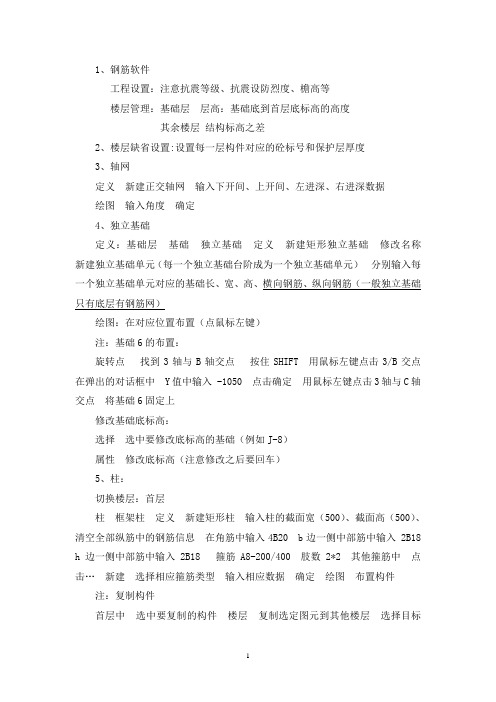
1、钢筋软件工程设置:注意抗震等级、抗震设防烈度、檐高等楼层管理:基础层层高:基础底到首层底标高的高度其余楼层结构标高之差2、楼层缺省设置:设置每一层构件对应的砼标号和保护层厚度3、轴网定义新建正交轴网输入下开间、上开间、左进深、右进深数据绘图输入角度确定4、独立基础定义:基础层基础独立基础定义新建矩形独立基础修改名称新建独立基础单元(每一个独立基础台阶成为一个独立基础单元)分别输入每一个独立基础单元对应的基础长、宽、高、横向钢筋、纵向钢筋(一般独立基础只有底层有钢筋网)绘图:在对应位置布置(点鼠标左键)注:基础6的布置:旋转点找到3轴与B轴交点按住SHIFT 用鼠标左键点击3/B交点在弹出的对话框中 Y值中输入 -1050 点击确定用鼠标左键点击3轴与C轴交点将基础6固定上修改基础底标高:选择选中要修改底标高的基础(例如J-8)属性修改底标高(注意修改之后要回车)5、柱:切换楼层:首层柱框架柱定义新建矩形柱输入柱的截面宽(500)、截面高(500)、清空全部纵筋中的钢筋信息在角筋中输入4B20 b边一侧中部筋中输入 2B18 h边一侧中部筋中输入 2B18 箍筋A8-200/400 肢数2*2 其他箍筋中点击…新建选择相应箍筋类型输入相应数据确定绘图布置构件注:复制构件首层中选中要复制的构件楼层复制选定图元到其他楼层选择目标楼层(一层)确定Z3一层定义新建圆形柱输入半径225 全部纵筋6b20 箍筋a8-150 箍筋类型:圆形箍筋布置构件注:顶层柱要区分柱的类型(软件中默认的都是中柱)角柱:柱有2面与梁接触边柱:柱有3面与梁接触;边柱-B指B边在外侧,边柱-H指H边在外侧。
中柱:柱有4面与梁接触6、梁基础连梁:以基础为支座,且不承载板的力的梁基础层梁定义新建矩形矩形梁类型:基础连梁输入基础梁截面宽370 截面高500 箍筋a8-450 肢数4 上部通常筋4b20 下部通常筋4b20 起点顶标高-1 终点顶标高-1 绘图布置构件跨设置设置梁支座点击梁依次点击支座(软件中指柱)右键确认确定框架梁定义构件首层梁名称:KL-1 类别:楼层框架梁跨数3(2+1)截面宽300 高650 箍筋a8-100/200(2)肢数2 上部通长筋2b22 绘图找到该道梁的两个端点将梁布置上对齐(单图元对齐点击基准边线点击要以基准边线对齐的边线)跨设置(设置梁支座—柱或梁交角太小时需要延伸梁选择延伸点击构件要延伸到的边界点击要延伸的构件) 原位标注点击原位标注命令点击要进行原位标注的梁对照图纸分别输入该梁每一跨中对应的左支座筋、上部中部筋、右支座筋和下部钢筋吊筋原位标注中在对应的跨中的次梁宽度中输入吊筋所在位置处对应构件的宽度然后再吊筋处输入吊筋钢筋信息,在一跨内有不同吊筋信息时以/区分注:KL-11第一跨中的下部钢筋 2b20+2b25(空格)2/27、板首层板定义只区分不同的板厚定义构件布置板在四周都是封闭的梁的区域内点击鼠标左键注:1)板偏移偏移多边偏移点击要偏移的边右键确认点击偏移方向输入偏移距离确定2)分割板点击分割命令点击要分割的板右键确认画板的分割线右键确认确定板受力钢筋定义输入钢筋信息选择构件 XY方式布置受力筋单板/多板点击要布置受力筋的板(多板情况点击每一个板右键确认)选择相应钢筋信息确定板负筋定义输入钢筋信息左标注/左标注、右标注单边标注的计算方式(支座内边线)/非单边标注是否含支座(否)输入分布钢筋选择构件画线布置(常用)8、墙剪力墙:地下室墙剪力墙输入墙厚钢筋信息绘图布置在相应的位置上选中画好的剪力墙属性调整标高底标高-1.5 顶标高3.7 砌筑墙:首层墙定义构件区分外墙、内墙和不同墙厚选择构件布置在相应的位置上(对齐:墙靠柱边对齐点击墙右键点击柱点击柱与墙一齐的一侧)注:卫生间墙的绘制要参照卫生间大样图门窗洞定义构件输入洞口宽、高(注意窗的离地高度)依据平面布置图在相应位置上(注:输入数据位置的转换用TAB键)布置上门窗过梁门窗洞过梁定义构件注意过梁高和配筋即可在对应的需要布置过梁的门窗上点击鼠标左键10、坡屋面1)圈梁屋面层梁圈梁定义异型圈梁定义网格水平250 垂直350,112 将圈梁的外轮廓线画出来确定输入相信钢筋信息布置圈梁对齐2)砌筑墙 240和120的3)墙上卧梁按照圈梁来布置4)屋面板(8mm压型钢板)用砼板来代替布置,定义板布置板点击布置好的板偏移整体偏移输入偏移距离(250mm)确定;分割板(按图纸中的分割线分割)三点定义斜板点击板输入对应点上的标高10、楼梯单构件输入构件管理楼梯添加构件参数输入选择图集AT/BT型输入相应数据计算退出楼梯休息平台 A-A型(休息平台长跨边嵌入砌筑构件内)、B-B型(休息平台长跨边与砼构件浇筑在一起)输入相应数据楼梯柱:按照构造柱画楼梯梁:按照梁来画、平法表格11、节点单构件输入其他添加构件挑檐输入钢筋信息及长度12、软件设置计算规则搭接设置等13、汇总计算区分不同的钢筋类型、类别以及钢筋直径汇总工程量电渣压力焊的个数14、导图打开图形算量软件工程设置完成工程导入钢筋GGJ 文件找到画好的钢筋软件文件打开弹出提示点击确定点击按照钢筋层高导入两侧全选确定弹出的提示点击确定15、楼层管理基础层基础垫层底到±0.00的高度其余各层建筑标高之差16、垫层基础层基础垫层定义新建面式垫层输入垫层厚度(100mm)绘图智能布置点击独基将显示出来的独立基础全部框选中点击鼠标右键输入出边距离(100mm)确定17、若梯梁采用绘图输入的形式来做,则将每一层的梯梁全部删除(依据定额计算规则),按平法表格的不需要考虑。
广联达钢筋步骤
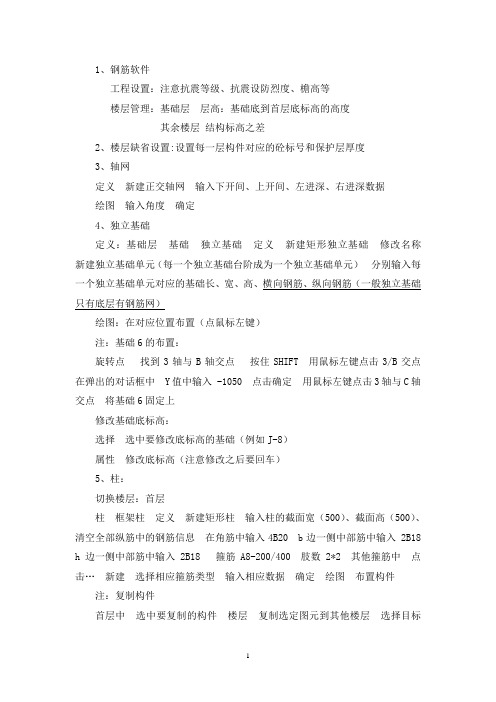
1、钢筋软件工程设置:注意抗震等级、抗震设防烈度、檐高等楼层管理:基础层层高:基础底到首层底标高的高度其余楼层结构标高之差2、楼层缺省设置:设置每一层构件对应的砼标号和保护层厚度3、轴网定义新建正交轴网输入下开间、上开间、左进深、右进深数据绘图输入角度确定4、独立基础定义:基础层基础独立基础定义新建矩形独立基础修改名称新建独立基础单元(每一个独立基础台阶成为一个独立基础单元)分别输入每一个独立基础单元对应的基础长、宽、高、横向钢筋、纵向钢筋(一般独立基础只有底层有钢筋网)绘图:在对应位置布置(点鼠标左键)注:基础6的布置:旋转点找到3轴与B轴交点按住SHIFT 用鼠标左键点击3/B交点在弹出的对话框中 Y值中输入 -1050 点击确定用鼠标左键点击3轴与C轴交点将基础6固定上修改基础底标高:选择选中要修改底标高的基础(例如J-8)属性修改底标高(注意修改之后要回车)5、柱:切换楼层:首层柱框架柱定义新建矩形柱输入柱的截面宽(500)、截面高(500)、清空全部纵筋中的钢筋信息在角筋中输入4B20 b边一侧中部筋中输入 2B18 h边一侧中部筋中输入 2B18 箍筋A8-200/400 肢数2*2 其他箍筋中点击…新建选择相应箍筋类型输入相应数据确定绘图布置构件注:复制构件首层中选中要复制的构件楼层复制选定图元到其他楼层选择目标楼层(一层)确定Z3一层定义新建圆形柱输入半径225 全部纵筋6b20 箍筋a8-150 箍筋类型:圆形箍筋布置构件注:顶层柱要区分柱的类型(软件中默认的都是中柱)角柱:柱有2面与梁接触边柱:柱有3面与梁接触;边柱-B指B边在外侧,边柱-H指H边在外侧。
中柱:柱有4面与梁接触6、梁基础连梁:以基础为支座,且不承载板的力的梁基础层梁定义新建矩形矩形梁类型:基础连梁输入基础梁截面宽370 截面高500 箍筋a8-450 肢数4 上部通常筋4b20 下部通常筋4b20 起点顶标高-1 终点顶标高-1 绘图布置构件跨设置设置梁支座点击梁依次点击支座(软件中指柱)右键确认确定框架梁定义构件首层梁名称:KL-1 类别:楼层框架梁跨数3(2+1)截面宽300 高650 箍筋a8-100/200(2)肢数2 上部通长筋2b22 绘图找到该道梁的两个端点将梁布置上对齐(单图元对齐点击基准边线点击要以基准边线对齐的边线)跨设置(设置梁支座—柱或梁交角太小时需要延伸梁选择延伸点击构件要延伸到的边界点击要延伸的构件) 原位标注点击原位标注命令点击要进行原位标注的梁对照图纸分别输入该梁每一跨中对应的左支座筋、上部中部筋、右支座筋和下部钢筋吊筋原位标注中在对应的跨中的次梁宽度中输入吊筋所在位置处对应构件的宽度然后再吊筋处输入吊筋钢筋信息,在一跨内有不同吊筋信息时以/区分注:KL-11第一跨中的下部钢筋 2b20+2b25(空格)2/27、板首层板定义只区分不同的板厚定义构件布置板在四周都是封闭的梁的区域内点击鼠标左键注:1)板偏移偏移多边偏移点击要偏移的边右键确认点击偏移方向输入偏移距离确定2)分割板点击分割命令点击要分割的板右键确认画板的分割线右键确认确定板受力钢筋定义输入钢筋信息选择构件 XY方式布置受力筋单板/多板点击要布置受力筋的板(多板情况点击每一个板右键确认)选择相应钢筋信息确定板负筋定义输入钢筋信息左标注/左标注、右标注单边标注的计算方式(支座内边线)/非单边标注是否含支座(否)输入分布钢筋选择构件画线布置(常用)8、墙剪力墙:地下室墙剪力墙输入墙厚钢筋信息绘图布置在相应的位置上选中画好的剪力墙属性调整标高底标高-1.5 顶标高3.7 砌筑墙:首层墙定义构件区分外墙、内墙和不同墙厚选择构件布置在相应的位置上(对齐:墙靠柱边对齐点击墙右键点击柱点击柱与墙一齐的一侧)注:卫生间墙的绘制要参照卫生间大样图门窗洞定义构件输入洞口宽、高(注意窗的离地高度)依据平面布置图在相应位置上(注:输入数据位置的转换用TAB键)布置上门窗过梁门窗洞过梁定义构件注意过梁高和配筋即可在对应的需要布置过梁的门窗上点击鼠标左键10、坡屋面1)圈梁屋面层梁圈梁定义异型圈梁定义网格水平250 垂直350,112 将圈梁的外轮廓线画出来确定输入相信钢筋信息布置圈梁对齐2)砌筑墙 240和120的3)墙上卧梁按照圈梁来布置4)屋面板(8mm压型钢板)用砼板来代替布置,定义板布置板点击布置好的板偏移整体偏移输入偏移距离(250mm)确定;分割板(按图纸中的分割线分割)三点定义斜板点击板输入对应点上的标高10、楼梯单构件输入构件管理楼梯添加构件参数输入选择图集AT/BT型输入相应数据计算退出楼梯休息平台 A-A型(休息平台长跨边嵌入砌筑构件内)、B-B型(休息平台长跨边与砼构件浇筑在一起)输入相应数据楼梯柱:按照构造柱画楼梯梁:按照梁来画、平法表格11、节点单构件输入其他添加构件挑檐输入钢筋信息及长度12、软件设置计算规则搭接设置等13、汇总计算区分不同的钢筋类型、类别以及钢筋直径汇总工程量电渣压力焊的个数14、导图打开图形算量软件工程设置完成工程导入钢筋GGJ 文件找到画好的钢筋软件文件打开弹出提示点击确定点击按照钢筋层高导入两侧全选确定弹出的提示点击确定15、楼层管理基础层基础垫层底到±0.00的高度其余各层建筑标高之差16、垫层基础层基础垫层定义新建面式垫层输入垫层厚度(100mm)绘图智能布置点击独基将显示出来的独立基础全部框选中点击鼠标右键输入出边距离(100mm)确定17、若梯梁采用绘图输入的形式来做,则将每一层的梯梁全部删除(依据定额计算规则),按平法表格的不需要考虑。
- 1、下载文档前请自行甄别文档内容的完整性,平台不提供额外的编辑、内容补充、找答案等附加服务。
- 2、"仅部分预览"的文档,不可在线预览部分如存在完整性等问题,可反馈申请退款(可完整预览的文档不适用该条件!)。
- 3、如文档侵犯您的权益,请联系客服反馈,我们会尽快为您处理(人工客服工作时间:9:00-18:30)。
钢筋计算步骤
1、先画板:板---现浇板--定义构件--新建现浇板--在弹出的属性编辑框里输入板厚、马镫筋信息---选择构件---点画。
2、画受力筋:板受力筋--定义构件--新建板受力筋--按图纸提供的规格输入钢筋信息(有几种建几种)---选择构件--单板---其他布置方式,按XY方向布置---在弹出的界面,选择已建的受力筋---确定-一块一块板画上去。
3、画负筋:板负筋---定义构件---新建板负筋---在属性编辑栏输入负筋信息(归类为几种类型建,不必一一建)---点画--按梁布置---画完,有需要修改的左键选中,点右键,在弹出的属性编辑栏修改。
有一样的可复制。
汇总计算。
